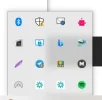efrawebs
Delta
Verificado
Verificación en dos pasos activada
Verificado por Whatsapp
¡Ha verificado su Paypal!
El siguiente tutorial trata de una de las funciones de Power toys de Windows.
Actualmente powertoys contiene una suite de herramientas que te haran la vida mas facil si usas windows.
instalando esta maravillosa herramienta podrias redimencionar imagenes de la siguiente forma:
desde el menu de windows.

COMENZEMOS:
PASO 1. instalar power toys de windows desde desde github
Una vez abierto el link procedemos a descargar el programa como muestra la imagen (version de 64 bits)

PASO 2.Instalamos el programa con el clasico siguiente> siguiente

PASO 3.- UNA VEZ INSTALADO PROCEDEMOS A ACTIVAR LAS FUNCIONES
El icono esta en la parte inferior derecha de tu computador

se les abrira esta ventana donde activamos la funcion

y listo ya tenemos activada la funcion; tambien si quieren pueden activar todas las herramientas
que se incluyen.
Sencillo solo es buscar en el explorardor de windows la imagen que queremos y darle click derecho.

nos abrira la opcion de cambiar el tamaño de imagen.

listo nos generara la imagen deseada en segundos.
Si gusto el post deja tu comentario, estas powertoys son oficiales de windows y me han ayudado mucho ademas que tienen muchas mas opciones.
Actualmente powertoys contiene una suite de herramientas que te haran la vida mas facil si usas windows.
instalando esta maravillosa herramienta podrias redimencionar imagenes de la siguiente forma:
desde el menu de windows.
COMENZEMOS:
PASO 1. instalar power toys de windows desde desde github
Insertar CODE, HTML o PHP:
Repositorio Github
https://github.com/Microsoft/powertoys/releasesPASO 2.Instalamos el programa con el clasico siguiente> siguiente
PASO 3.- UNA VEZ INSTALADO PROCEDEMOS A ACTIVAR LAS FUNCIONES
El icono esta en la parte inferior derecha de tu computador
se les abrira esta ventana donde activamos la funcion
y listo ya tenemos activada la funcion; tambien si quieren pueden activar todas las herramientas
que se incluyen.
- PowerRename: Una extensión del Shell de Windows o menú contextual para poder cambiar el nombre de varios archivos a la vez, lo que podríamos denominar cambios en masa. Para ello, podrás hacer una búsqueda y reemplazar elementos o expresiones regulares. Se puede cambiar y buscar de forma simple o una coincidencia de expresiones regulares más avanzada.
- FancyZones: Una herramienta que viene a ser una especie de administrador de ventanas, y permite definir una zona del escritorio a la que podrás mover ventanas y organizarlas de forma ordenadas, con diseños complejos y colocación de ventanas en estos diseños para poner orden en las aplicaciones abiertas.
- Shortcut: Su nombre significa atajo, y viene a ser una especie de guía de accesos directos de teclas de Windows. Si mantienes pulsada la tecla de Windows durante unos segundos, te aparecerá automáticamente la guía.
- File Explorer (Preview Panes): Es un add-on que muestra dentro del explorador de archivos de Windows un nuevo panel que permite previsualizar archivos Markdown (.md) y SVG (.svg).
- Image Resizer: Otra extensión del Shell de Windows o menú contextual, en este caso para añadir una opción con la que cambiarle el tamaño a las imágenes. Simplemente selecciona una o varias imágenes, y cuando hagas click derecho en la selección verás la opción de cambiarles el tamaño.
- Window Walker: Es una aplicación con la que puedes buscar e ir navegando entre las ventanas que tienes abiertas. Mientras buscas una aplicación abierta, puedes usar las flechas de arriba y abajo del teclado para ver una vista previa. Es algo parecido a lo que haces ahora pulsando Alt + Tabulador, pero que lanzas con Control + Windows.
Sencillo solo es buscar en el explorardor de windows la imagen que queremos y darle click derecho.
nos abrira la opcion de cambiar el tamaño de imagen.
listo nos generara la imagen deseada en segundos.
Si gusto el post deja tu comentario, estas powertoys son oficiales de windows y me han ayudado mucho ademas que tienen muchas mas opciones.